Win11工具栏怎么添加软件?Win11工具栏添加教程
在操作计算机时,我们可以通过在Win11工具栏中添加应用程序来快速启动我们想要打开的软件。然而,许多朋友在更新新系统后不知道如何操作。事实上,他们只需要找到并右键单击图标。让我们来看看详细的教程。
Win11工具栏添加教程:
1、首先打开底部“开始菜单”。
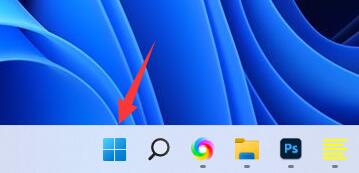
2、接着点击上方搜索栏,搜索你想要添加的软件。
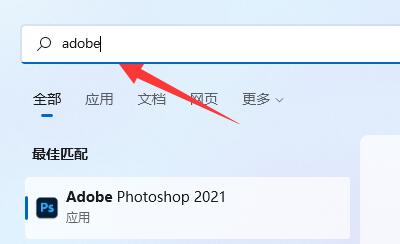
3、再点击右边栏“固定到任务栏”。
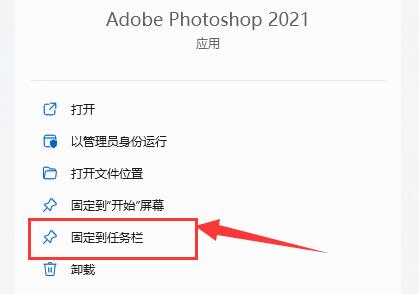
4、如果你想要取消固定,只要右键该图标,选择“从任务栏取消固定”即可。
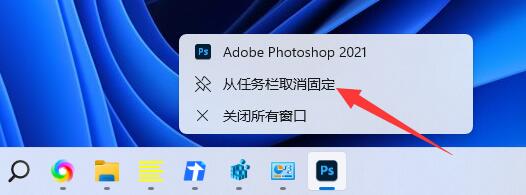
5、你也可以选择“固定到开始屏幕”。
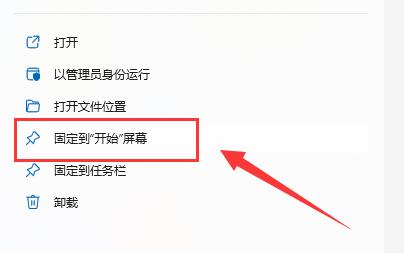
6、添加后,你也可以在开始菜单中右键该图标,“从开始屏幕取消固定”来取消。
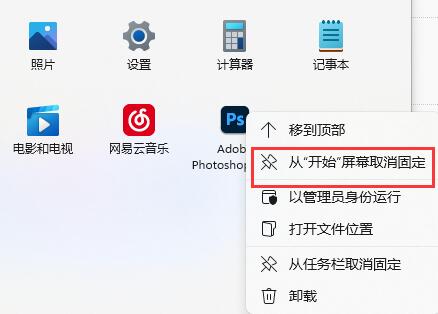
相关文章
- Win11右下角的图标如何全部都显示出来?
- Win11如何禁用后台应用权限?Win11禁用后台应用权限的方法
- Win11延迟高怎么办?Win11延迟高的解决方法
- 为什么Win11连不上WiFi?
- Win11打印机怎么安装?Win11系统安装共享打印机教程
- Win11玩游戏卡顿怎么解决?Win11玩游戏卡顿解决方法
- Win11电脑外接显卡后蓝屏?Win11显卡坞一打开就蓝屏的解决方法
- Win10无法升级至Win11出现"0x80070002"错误提示怎么办?
- Win10升级Win11系统后无法进入系统怎么办?
- 华硕笔记本怎么升级Win11 华硕笔记本升级Win11详细教程
- Win11怎么打开IE浏览器?Windows11的ie兼容性视图设置在哪里?
- Win11底部任务栏消失不显示怎么解决?
- Win11如何更改桌面图标?Win11更改桌面图标的方法
- Win11任务栏显示CPU内存使用率的方法
- Win11任务管理器打不开怎么办?Win11任务管理器打不开的解决方法
- Win11如何关闭自动更新?Win11关闭自动更新的方法
